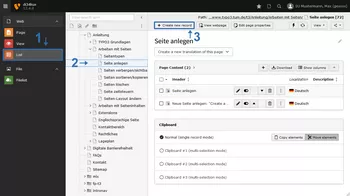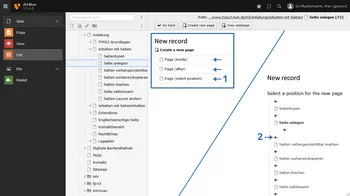Seite anlegen
Um Inhalte (Content) für den Webauftritt zu erstellen, müssen Sie erst eine Seite anlegen.
Neue Seite anlegen: "Create a new page"
Hier haben Sie nun die Möglichkeit eine neue Page zu erstellen (Create a new page) (Bild 2 No.1).
Wählen Sie eine Position für die neue Seite:
- Page (inside): Sie legen eine neue Page innerhalb der gewählten Page an (eine Unterseite).
- Page (after): Sie legen eine neue Page nach der gewählten Page an.
- Page (select position): Sie legen die Page an einer gewählten Stelle an. Klicken Sie den kleinen Pfeil für die Auswahl der gewünschte Position (Bild 2 No.2).
Übersetzung der Seite anlegen
Wie Sie die englische Version einer Seite anlegen, erfahren Sie unter Englischsprachige Seite.